Win10系统盘空间满了怎么清理 Win10C盘空间不够如何解决
编辑:chenbx123 来源:U大侠 时间:2017-03-22
有些人装Win10的时候C盘空间给的刚刚好,可是到了后面却不够了该怎么办呢?Win10系统盘空间不够了要如何解决呢?下面来看看具体解决方法吧。


解决步骤:
1、“此电脑”的资源管理器左侧,找到“桌面”选项,鼠标右键选择属性后,进入“位置”标签下,就能看到“桌面”文件夹的当前位置。
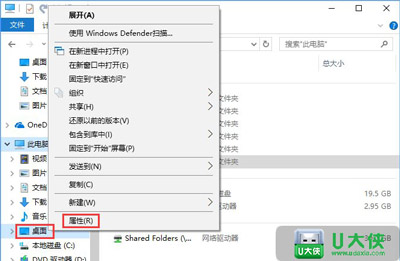
2、我们只要选择“移动‘,把它丢在其他磁盘空间较为富裕的盘符里即可。
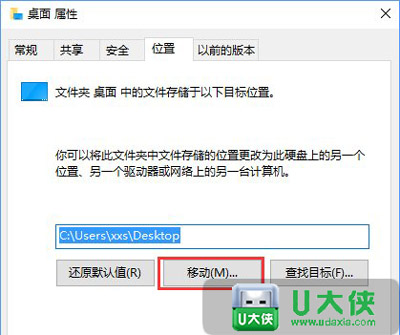
其实,如果大家都习惯将文件堆在Windows默认的文件夹中(文档、图片、桌面、下载),将它们挪挪地方,把它们挪挪地方也省得系统恢复或重装时丢失重要的数据。哪怕是QQ的聊天记录(默认位置为C盘文档下)都能有效保存。
如果是Win7系统,先到“C:\Users\你的用户名”路径下找到文件,再按照Windows10的方式挪动即可。
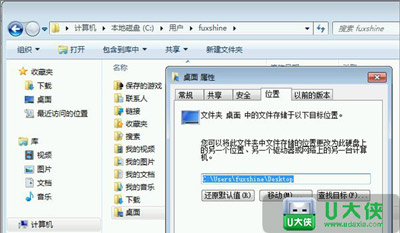
C盘常见问题如下:
更多精彩内容,请关注U大侠官网或者关注U大侠官方微信公众号(搜索“U大侠”,或者扫描下方二维码即可)。

U大侠微信公众号
有问题的小伙伴们也可以加入U大侠官方Q群(129073998),U大侠以及众多电脑大神将为大家一一解答。
分享:






